COMO GERAR MALHAS UTILIZANDO O SisBaHiA®:
·
Passos
para criar uma malha em um domínio:
Abrir a aba “Malhas & Domínios de Modelagem”. Caso não tenha malha existente, aparece uma tela por preencher como a mostrada a seguir.
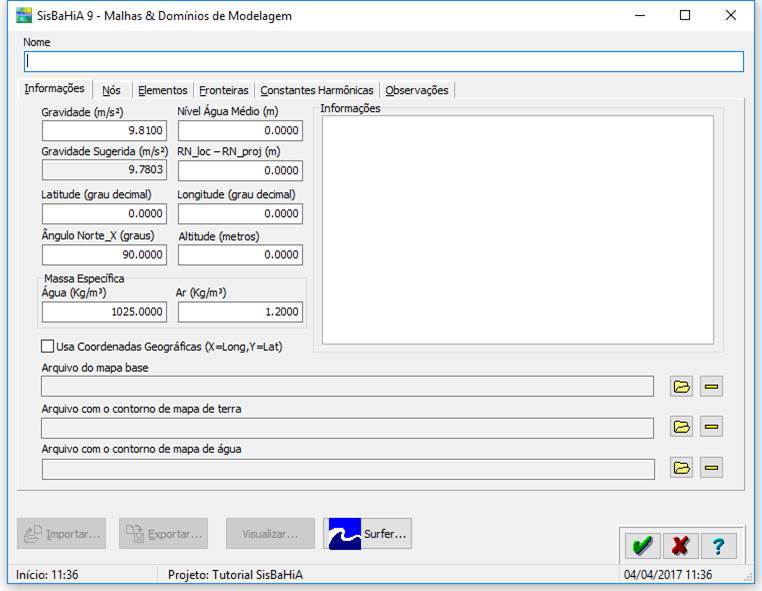
Figura 1. Criando um arquivo de malha.
O usuário deve dar um nome descritivo para sua malha e
confirmar o registro da malha na base de dados clicando no botão de
aprovação ![]() . Como resposta, o SisBaHiA® registra a
malha e mostra tela ativada como ilustra a Figura 2, com todos os botões no canto inferior. O nome dado para a malha é apenas
um descritivo que o usuário pode mudar quando quiser, internamente o SisBaHiA®
gera um código de identificação da malha que independe do nome. Feito o
registro da malha na base de dados, compete ao usuário preencher os dados, como
explicado a seguir.
. Como resposta, o SisBaHiA® registra a
malha e mostra tela ativada como ilustra a Figura 2, com todos os botões no canto inferior. O nome dado para a malha é apenas
um descritivo que o usuário pode mudar quando quiser, internamente o SisBaHiA®
gera um código de identificação da malha que independe do nome. Feito o
registro da malha na base de dados, compete ao usuário preencher os dados, como
explicado a seguir.
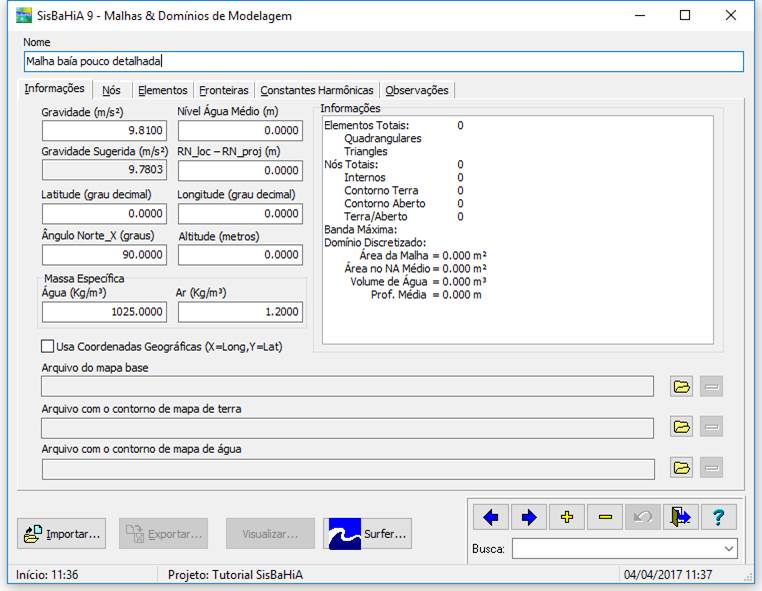
Figura 2. Tela mostrando malha com nome dado
e registro confirmado.
·
Informações
iniciais e contornos:
A primeira tarefa será entrar com nomes dos arquivos de mapa base (arquivo do Surfer), contornos de mapa de terra e de mapa de água. Tais arquivos são produzidos pelo usuário fora do SisBaHiA® usando o Surfer, Google Earth, etc. Veja na seção Como Digitalizar Contornos dicas de como produzir tais arquivos. Note que os contornos de mapas de terra e de mar são arquivos texto, e são usados pelo SisBaHiA® apenas como molduras que destacam o domínio de modelagem, que será discretizado com uma malha de elementos finitos.
O mapa base de Surfer deve
ser bem feito, já que as figuras geradas a partir desse momento utilizarão o
mapa base. As coordenadas presumidas são em metros (coordenada local e UTM).
Caso o usuário queira trabalhar com Coordenadas Geográficas, em grau decimal de
longitude e latitude, deve ativar a opção ![]() .
.
Georeferenciamento do domínio de modelagem: Para georefenciamento da malha o usuário deve entrar com latitude, longitude e altitude como indicado na Figura 3. A altitude é geográfica e tem que ser referida ao nível do mar. O SisBaHiA® considera que os valores fornecidos são referidos ao centro geométrico da malha que discretiza o domínio, com coordenadas Xc = (Xmax+Xmin)/2 e Yc = (Ymax+Ymin)/2, sendo os máximos e mínimos das coordenadas dos nós da malha. A caixa Ângulo Norte_X indica qual o ângulo entre o Norte geográfico e o eixo X da malha. No caso, o valor 90 graus é presumido, por ser muito comum que o eixo X aponte para a direção Leste, mas o usuário pode colocar o eixo X de sua malha apontando para qualquer direção e, se for o caso, deve ajustar o valor de Ângulo Norte_X. Dados de georeferenciamento são usados por vários processos em diferentes modelos, por exemplo, no cálculo de força de Coriolis variada e no cálculo de radiação solar, entre outros.
Na caixa [RN_loc – RN_proj], entre com a cota da Referência de Nível local adotado na modelagem (RN_loc) em relação ao RN oficial do projeto a que se refere a modelagem (RN_proj). No Brasil, é comum o RN_proj ser o Datum Imbituba do IBGE. Exemplo: Suponha a modelagem de um reservatório, com cotas altimétricas Z do fundo entre 132 m e 157 m referidas ao Datum Imbituba do IBGE. No SisBaHiA® entra-se com cota batimétrica h que é o negativo da cota altimétrica, portanto como h = –Z, os valores batimétricos de h do fundo do reservatório seriam entre –132 m e –157 m. Não há problema em trabalhar com cotas batimétricas negativas. Repare que é usual que velocidades de correntes em reservatório sejam < 0.5 m/s. No cálculo numérico do modelo hidrodinâmico do reservatório, as variáveis seriam a cota da superfície livre e as componentes de velocidade das correntes. Note que mantido o RN Datum Imbituba, a variável cota da superfície livre teria valores > 150 m e as velocidades < 0.5 m/s. Um desequilíbrio de ordens de grandeza entre variáveis de um mesmo sistema de equações pode prejudicar a precisão numérica, seria então recomendável usar um RN alternativo local, por exemplo o nível médio de água do reservatório, ao invés do Datum Imbituba do IBGE. Suponha que para ter melhor precisão numérica o usuário decida adotar um RN local diferente, cuja cota Z = 0.0 m corresponda à cota 155 m no RN Datum Imbituba oficial do projeto. Neste caso, as cotas da superfície livre teriam valores menores muito mais próximos dos valores de velocidade, o que melhora a precisão numérica. Neste exemplo, [RN_loc – RN_proj] = 155. Atenção: todos os dados de cota batimétrica que o usuário adotar, agora referidas ao RN_loc, teriam que ser descontados de 155 m, pois no RN_loc, as cotas batimétricas variariam de 23 m a –2 m.
Outro exemplo: Suponha um modelo com dados de batimetria de Carta Náutica, na qual o NR (Nível de Redução) tenha cota –0 88m relativa ao Datum Imbituba do IBGE. Suponha que o Datum Imbituba do IBGE seja o RN oficial de projeto. Neste caso, se o usuário entrar com os dados batimétricos da Carta Náutica, significa que seu RN loc é o NR da Carta Náutica, portanto [RN_loc – RN_proj] = –0.88.
Fornecendo o valor [RN_loc – RN_proj] permite que ao pedir ao SisBaHiA® para produzir mapas e gráficos o usuário possa optar por ter valores de cotas em um ou outro RN. Se o usuário deixar a caixa vazia, o SisBaHiA® presume que [RN_loc – RN_proj] = 0.0.
A caixa [Nível Água Médio] é usado como um valor de referência para calcular o Volume e a Profundidade média da malha no quadro de “Informações”. Esse valor de NA médio não é usado pelos modelos. Na tabela de Fronteiras\Contornos\Abertos de Modelos Hidrodinâmicos há que se prescrever valores de Nível Médio para os nós de fronteira aberta.
A caixa [Gravidade Sugerida (m/s²)] informa qual o valor da aceleração da gravidade g para o local georeferenciado por Latitude, Longitude e Altitude. O valor padrão presumido 9.81 m/s² é o valor de g na sede do sistema métrico em Paris, França. Com a informação dada o usuário pode ajustar o valor de g para o local da modelagem. O efeito prático deste ajuste é pouco relevante.
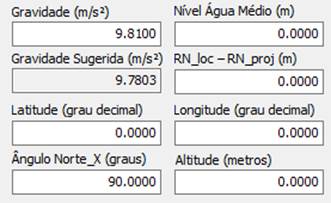
Figura 3. Parâmetros de georreferenciamento
da malha.
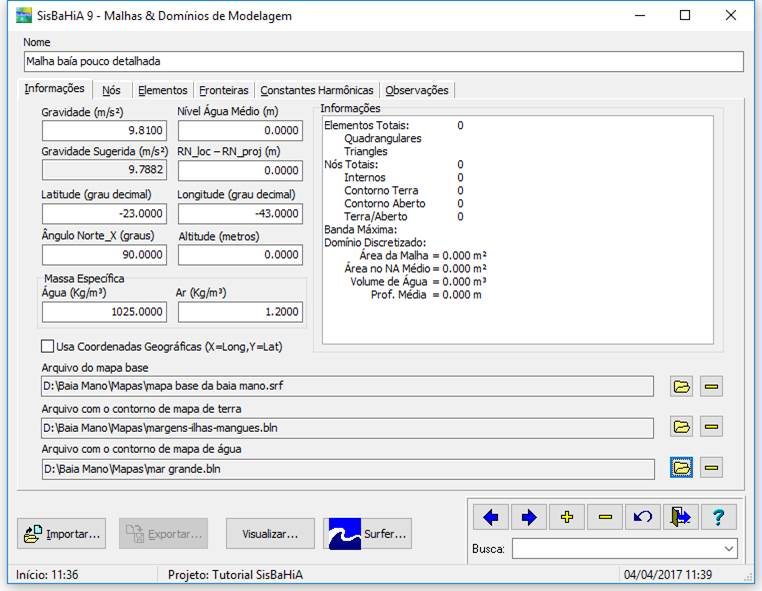
Figura 4. Exemplo de
informações preenchidas.
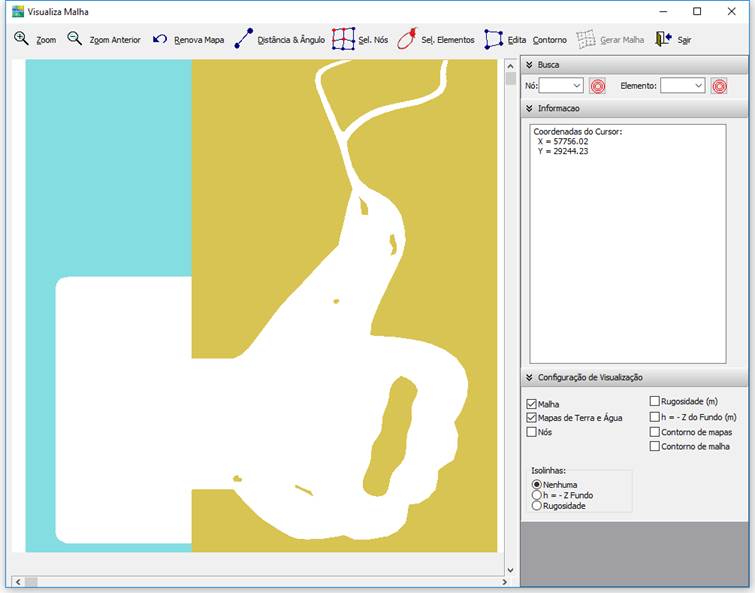
Figura 5. Visualiza malha, no exemplo a malha ainda não
existe, aparecendo apenas os contornos de terra (amarelo) e água (azul).
·
Geração
de malha para discretização do domínio:
Exatamente na parte de ‘visualiza’ que se constrói a malha.
O menu de malha é mostrado na Figura 6.
![]()
Figura 6. Menu para alterações na malha.
O ‘Zoom’ aproxima para visualização em detalhes. O ‘Zoom Anterior’ volta para o detalhamento anterior. Em ‘Renova Mapa’ se volta a visualizar o mapa todo.
‘Distância & Ângulo’ é uma ferramenta auxiliar para medir distâncias e calcular ângulos em relação ao eixo x.
‘Sel. Nós’ seleciona nós para alteração de tipo, batimetria, rugosidade.
‘Sel. Elementos’ seleciona os elementos da malha para serem excluídos. Apertando Ctr-A seleciona todos os elementos da malha e pode-se apagar a malha toda.
‘Edita’ inclui e exclui elementos na malha. Se o usuário quiser, pode até construir uma malha inteira incluindo elemento por elemento.
‘Contorno’ cria um ou mais contornos dentro dos quais poderão ser geradas malhas automaticamente.
‘Gerar Malha’ gera a malha dentro do contorno selecionado.
O jeito mais fácil de se iniciar uma malha é fazendo um contorno e gerando uma malha automática para depois ajustá-la. Pode-se fazer diversos contornos, com diferentes graus de detalhamento e depois juntar as partes de malhas manualmente.
·
Fazendo
um contorno:
O contorno é feito de forma a preencher o espaço de modelagem. Não é necessário tanto detalhamento ao fazer o contorno pois depois pode-se ajustar tanto o contorno quanto os elementos e nós.
Cada ponto em um contorno será necessariamente um vértice de um elemento, mas pode-se ter vértices de elementos criados fora do ponto de contorno. O usuário pode usar esse fator estrategicamente, detalhando mais o contorno onde quer mais detalhes na malha, obrigando o gerador de malha a fazer muitos elementos ali, e em outras regiões faz o contorno mais grosseiro e depois ajusta os encaixes à mão.
Primeiro seleciona ‘Contorno’
e começa a definir o polígono que o constituirá. Ao clicar em Contorno um novo
menu de edição de contorno ficará disponível. Esse menu permite que edite o
contorno criado, removendo pontos ![]() ,
incluindo pontos
,
incluindo pontos ![]() e movendo pontos
e movendo pontos ![]() .
Ainda pode-se selecionar o contorno
.
Ainda pode-se selecionar o contorno ![]() ,
excluir o contorno
,
excluir o contorno ![]() ,
recuperar o arquivo de um contorno já salvo
,
recuperar o arquivo de um contorno já salvo ![]() e salvar um contorno
e salvar um contorno ![]() .
.

Figura 7. Menu aberto para edição do contorno criado.
Quando um contorno está aberto não é possível gerar a malha
(vide Figura 8).
Assim que o contorno é fechado pode-se gerar a malha (![]() ),
então escolhe-se parâmetros dos elementos, como lado médio e fator de escala
(já sugeridos), tamanho mínimo e máximo (não é obrigatório escolher) e se a
malha será mista ou somente triangular. Assim que clica em aceita o SisBaHiA já
faz a malha, que precisará ser ajustada manualmente como mostrado na Figura 9.
),
então escolhe-se parâmetros dos elementos, como lado médio e fator de escala
(já sugeridos), tamanho mínimo e máximo (não é obrigatório escolher) e se a
malha será mista ou somente triangular. Assim que clica em aceita o SisBaHiA já
faz a malha, que precisará ser ajustada manualmente como mostrado na Figura 9.
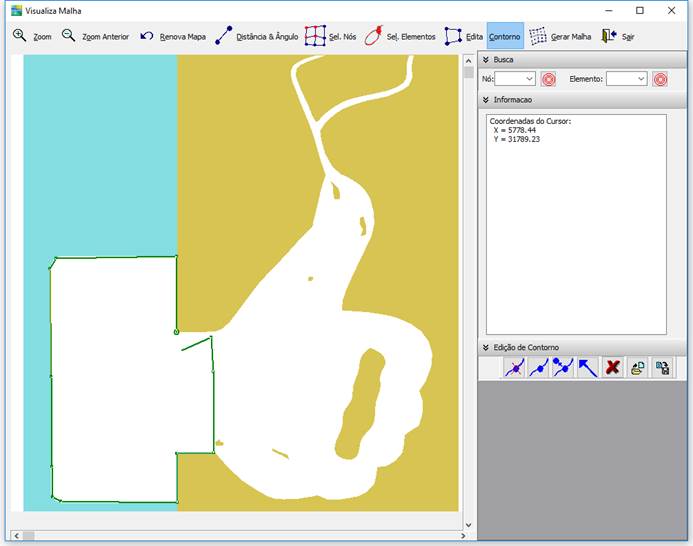
Figura 8. Exemplo de contorno ainda aberto,
não é possível gerar a malha pois o botão gerar malha está desativado.
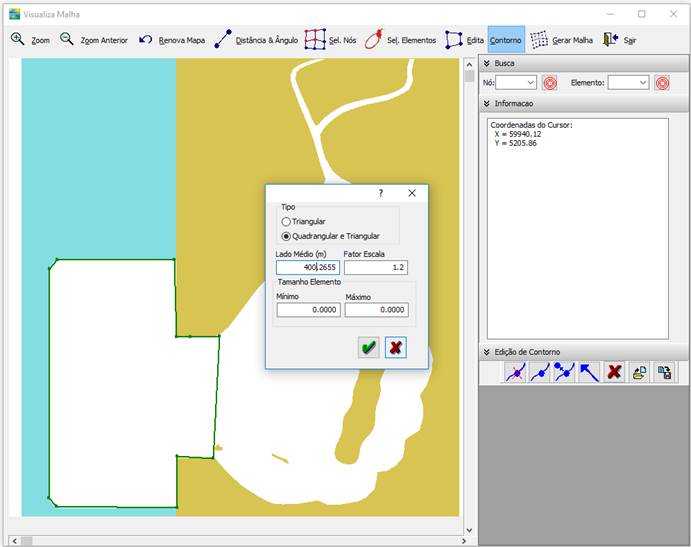
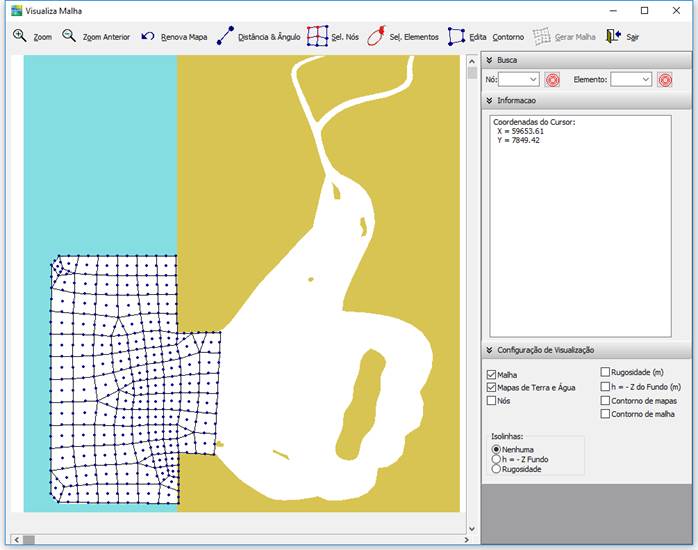
Figura 9. À esquerda, menu que abre ao
clicar em ‘Gerar Malha’. À direita malha gerada automaticamente dentro do
contorno.
Observação 1: áreas muito pequenas, estreitas ou com muitos detalhamentos na linha de costa é preferível que se faça a malha à mão desde o início.
Observação 2: um contorno dentro de outro contorno serve para isolar áreas onde não haverá malha, como ilhas, vide exemplo dado na Figura 10, veja que o contorno selecionado está em verde e o contorno da ilha aparece em preto.
Observação 2a: ao
contornar as ilhas que estão dentro do domínio o usuário deve estar atento à
escala de interesse do estudo. Existem duas
maneiras de se representar ilhas no domínio: como um contorno de terra, onde
não há malha, ou como uma ilha nodal, nós que o SisBaHiA® trata como
pontos de terra, sem fluxos. A opção de ilha nodal é ideal quando as ilhas são
muito menores que os elementos da malha. Mais detalhes em Como
informar ao SisBaHiA a existência de Ilhas Nodais. A figura x é um exemplo
de um detalhamento desnecessário em torno de ilhas e a figura x é um exemplo de
malha equilibrada que usa ilhas nodais.
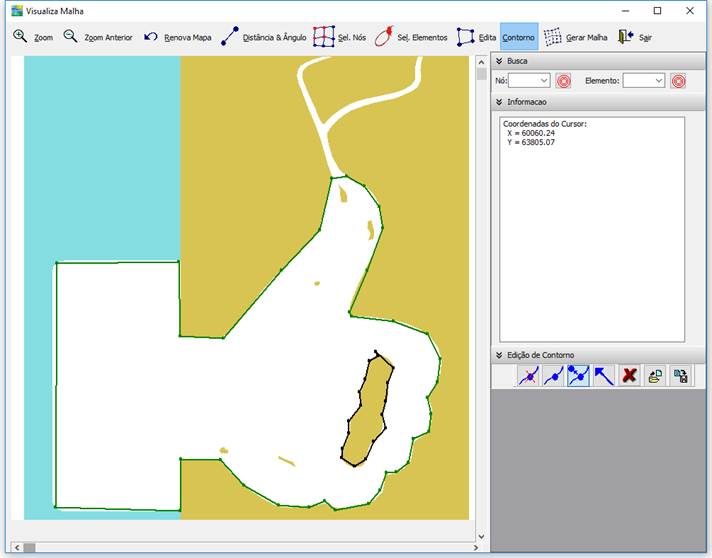
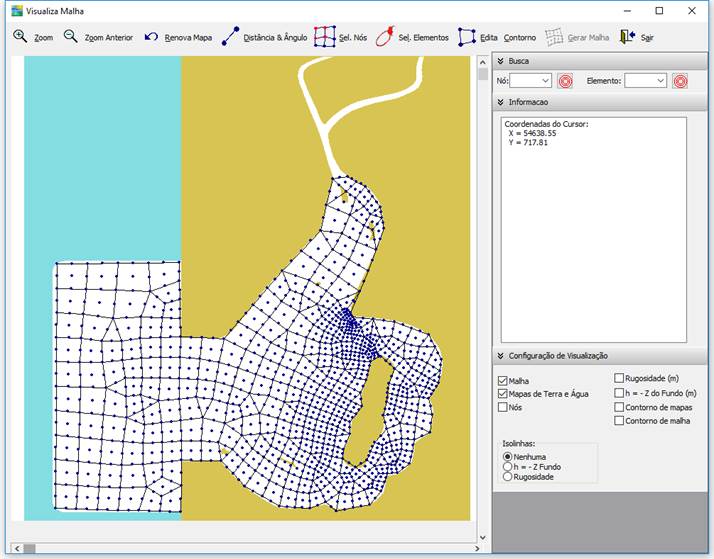
Figura
10. À esquerda, contorno externo em
verde que contém um contorno interno em preto que isola a ilha da geração de
malha. À direita malha gerada com a ilha isolada.
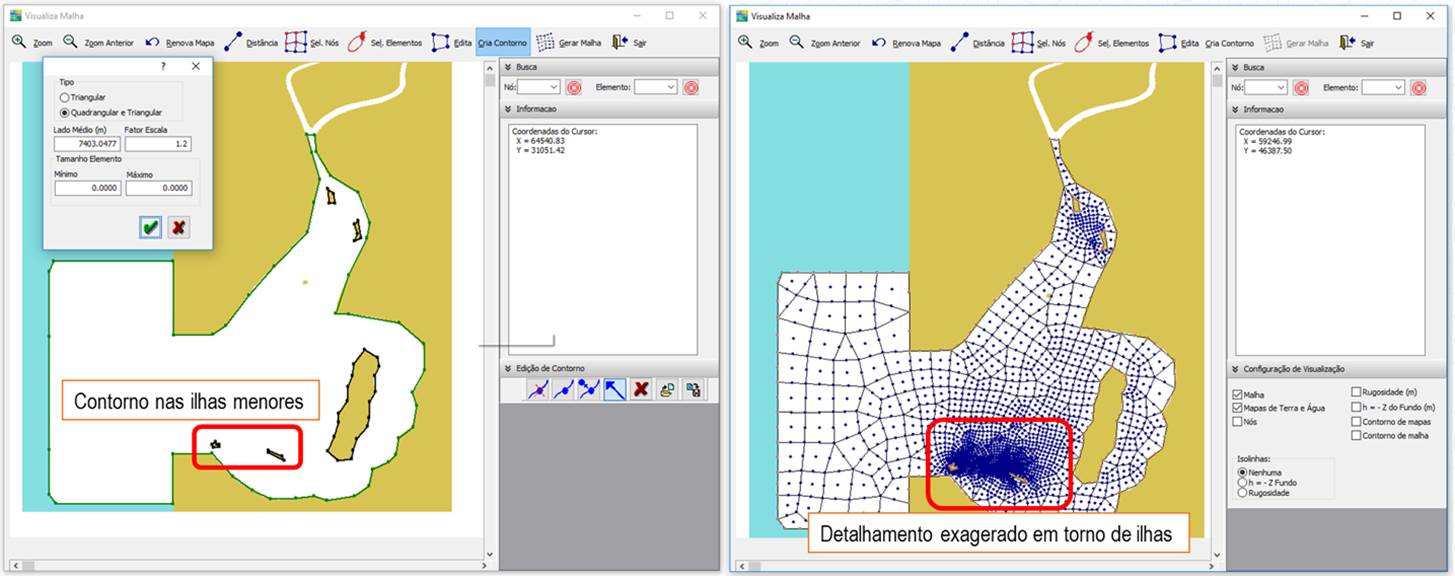
Figura 11. Exemplo de malha desproporcional devido a alto grau de detalhamento em torno de ilhas que são muito menores que a média dos elementos da malha.
Observação 3: para criar diferentes contornos e depois ligar as malhas geradas é preciso que se crie o contorno para uma região de cada vez. Não é possível gerar a malha se existem dois contornos, exceto no caso em que os contornos estão totalmente um dentro do outro (como no exemplo de isolar ilhas). Aparecerá a seguinte mensagem mostrada na Figura 11 se houver mais de um contorno, e se o usuário aceitar a malha já feita será excluída.
O ideal é não aceitar a mensagem, em seguida clicar em ‘Contorno’, selecionar o contorno antigo ![]() que já possui malha e excluí-lo
que já possui malha e excluí-lo ![]() .
ESSA AÇÃO NÃO EXCLUI A MALHA, APENAS O CONTORNO. Após excluir os contornos que
já possuem malha, deve-se selecionar o próximo contorno e gerar a malha. Posteriormente,
deve-se ligar os elementos da malha, pois qualquer lado de elemento que não
esteja conectado a outro elemento é considerado contorno externo de terra.
Contornos externos de água são criados quando o usuário converte algum trecho
de contorno de terra para de água.
.
ESSA AÇÃO NÃO EXCLUI A MALHA, APENAS O CONTORNO. Após excluir os contornos que
já possuem malha, deve-se selecionar o próximo contorno e gerar a malha. Posteriormente,
deve-se ligar os elementos da malha, pois qualquer lado de elemento que não
esteja conectado a outro elemento é considerado contorno externo de terra.
Contornos externos de água são criados quando o usuário converte algum trecho
de contorno de terra para de água.
Dica: Quando estiver utilizando um segundo contorno para unir com uma malha já feita, coloque uma quantidade de pontos que seja a mesma quantidade de vértices dos elementos da malha para facilitar a conexão entre as partes, como mostrado na Figura 11, na conexão entre a malha da baía com dois vértices e o contorno dos rios com dois pontos.
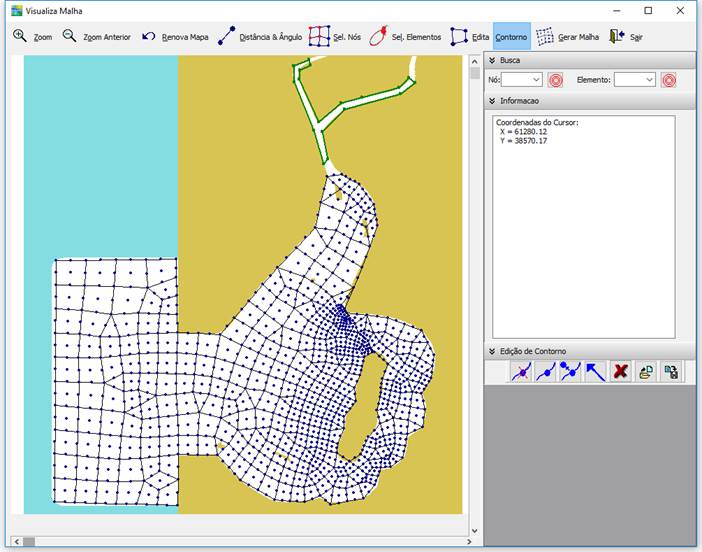
Figura 12. Mensagem indicando que há dois
contornos ativos e que a malha já gerada não será mantida.
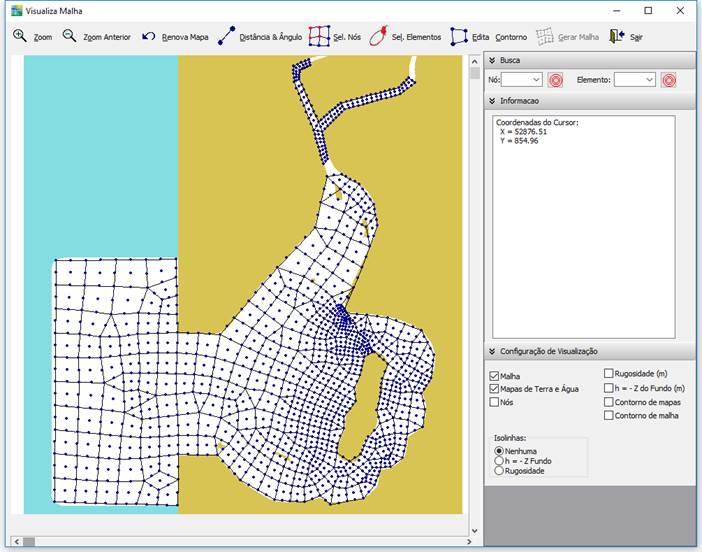

Figura 13. À esquerda, contorno antigo excluído e contorno
novo selecionado. À direita resultado da nova geração de malha no novo
contorno.
Se for do desejo ou da
necessidade do usuário pode-se criar uma malha manualmente desde o primeiro
elemento, até completar todo o domínio. Para isso usa-se o ‘Edita’ para inserir elementos quadrangulares e triangulares. Os
vértices dos elementos devem coincidir, quando estão coincidindo aparece o
símbolo de uma cruz ![]() . Para
construir o elemento basta ir clicando formando os vértices. Para elementos
triangulares no 3º e último vértice deve-se clicar duas vezes para que forme o
triângulo.
. Para
construir o elemento basta ir clicando formando os vértices. Para elementos
triangulares no 3º e último vértice deve-se clicar duas vezes para que forme o
triângulo.
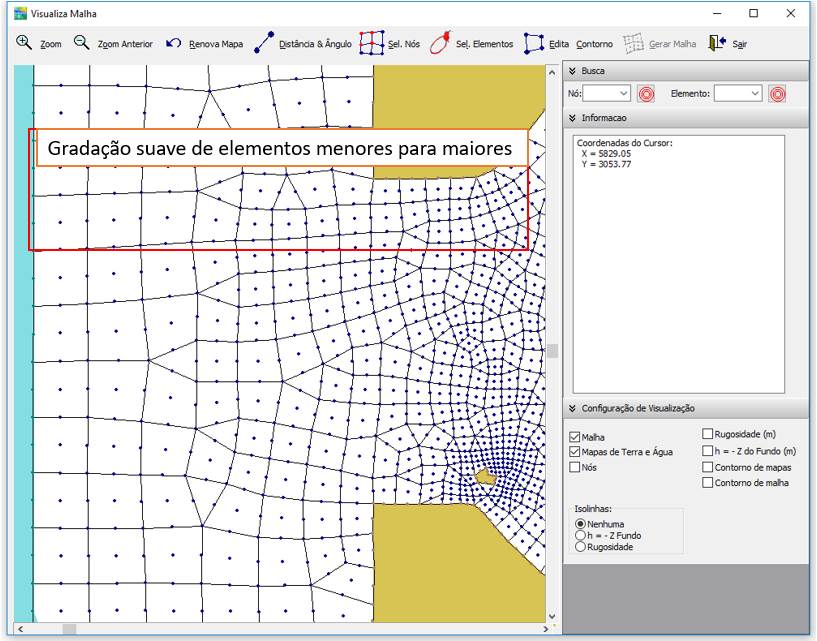
·
Ajustando
posição de nós da malha
Para mudar posição é necessário que sair da situação “Edita” basta clicar sobre o nó e arrastá-lo, sem nenhum menu ou botão estar selecionado.
Para criar elementos basta clicar em ‘Edita’ e criar os elementos necessários.
Para excluir elementos basta clicar em ‘Edita’, selecionar o elemento e apertar a tecla ‘Delete’. Ou ainda selecionar ‘Sel. Elementos’, selecionar a região de elementos que se deseja excluir e teclar ‘Delete’.
·
Observações
sobre a criação da malha
Observação 1: a transição entre elementos deve ser suave, elementos adjacentes não devem ultrapassar o fator 2 de proporção entre eles, ou seja, os elementos adjacentes devem ser no máximo metade ou o dobro um do outro. Portanto, se estiver fazendo uma malha com uma região superdetalhada e outra não detalhada, a gradação entre elas deve ser suave (Figura 13).
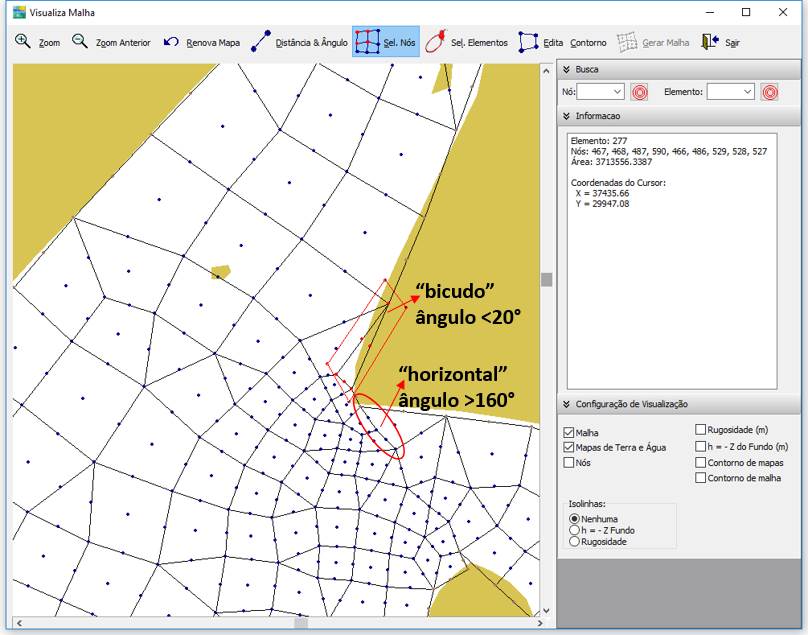
Figura 14. Exemplo de como deve ser feita de
forma suave a conexão entre regiões detalhada da malha para regiões menos
detalhadas.
Observação 2: elementos com ângulos internos nos vértices menores que 20º (muito bicudos) ou maiores que 160º (quase horizontais) não são os mais adequados, podendo gerar erros e instabilidades numéricas. Portanto deve-se evitar o uso. Por exemplo, os elementos em destaque na Figura 14 não estão dentro dos padrões esperados, sendo que uma melhor configuração de malha está mostrada a seguir. No contorno também deve-se evitar esses “bicos” com ângulos menores que 20º pois provocam erros na geração automática da malha.
Observação 2a: Na aba ‘Nós’ existe um botão ‘verifica’, que verifica se há nós sem informações de batimetria e rugosidade, além de indicar os valores mínimos e máximos de cada uma das propriedades. Ao prosseguir, saindo do ‘verifica’ se houver elementos com ângulos incorretos, maiores que 160º ou menores que 20º, eles serão indicados para correção.
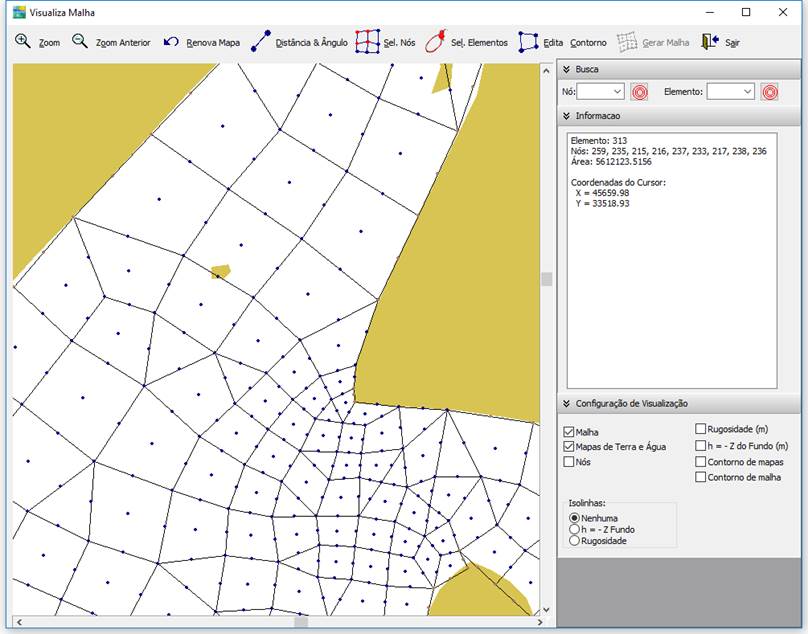

Figura 15. À esquerda, potenciais problemas
com a malha devido a ângulos incorretos. À direita problemas em destaque
resolvidos com edição à mão da malha.
Observação 3: o ideal é que um mesmo nó não forme uma encruzilhada de mais do que 4 elementos. É usual que a encruzilhada seja de 4 elementos, isto é, o nó é pertinente a 4 elementos. Porém há casos de encruzilhadas de um nó com pertinência de 5 ou até 6 elementos. Se encruzilhadas com mais do que 5 elementos forem comuns na malha gerada, deve-se edita-la e altera a disposição de elementos. Deve-se evitar encruzilhadas de nós com pertinência de mais de 6 elementos. Quanto maior a pertinência de um nó de encruzilhada maior será a banda da matriz e menos eficiente será o cálculo numérico de solução de sistemas de equações.
Observação 4: com a presença de ilhas no seu domínio que não sejam exatamente na região de maior interesse deve-se avaliar para decidir se colocará a ilha como um contorno terra, ou se a ilha por ser muito pequena pode ser considerada como “ilha nodal”. Para considerar uma ilha nodal basta colocar o vértice bem em cima da ilha e posteriormente informar que aquele nó é uma ilha nodal. Ver: Como informar ao SisBaHiA a existência de Ilhas Nodais.
Observação 5: Alguns erros comuns ao fazer o contorno pode gerar alguns erros na geração da malha e dificultar o ajuste. A Figura 16 ilustra 3 erros de contorno e os erros na malha subsequente.
a) Quando se coloca muitos pontos para detalhar uma curva e logo depois o próximo ponto está muito longe. Deve-se obedecer a uma gradação suave também nos pontos do contorno.
b) Fazer o contorno muito distante das margens, leva a uma malha “descolada” que precisa ser ajustada manualmente.
c) Detalhar um contorno interno (ilhas) e não fazer o mesmo com o contorno externo adjacente (margens). Pode gerar elementos com ângulos muito agudos ou obtusos e ainda não gera uma gradação suave entre os elementos. Deve-se obedecer a uma gradação suave também nos pontos do contorno.

Figura 16. Erros comuns na geração de malha por erros no contorno.

Figura 17. Erros relativos à Figura 16 com contornos mais adequados para geração de uma malha suave e coesa.
Voltar para a página MALHA DE ELEMENTOS FINITOS
Última revisão:
10/05/2017